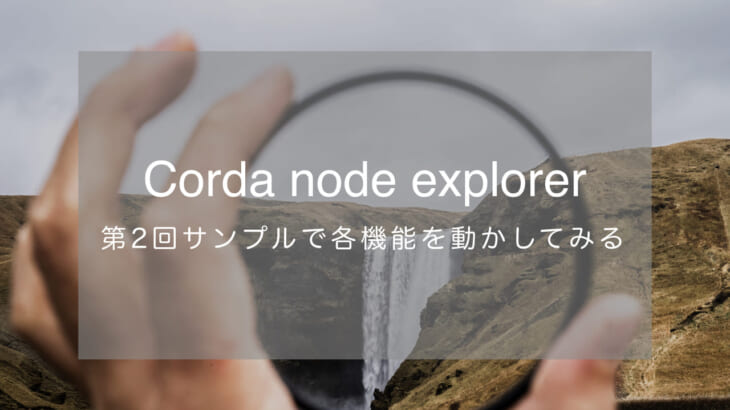はじめに
本記事では、Corda node explorerのセットアップ方法や機能、使い方等ついて、2回にわたって説明します。今回の内容
第1回となる本記事では、第1章でCorda node explolerの概要について、第2章でCordaのサンプルアプリケーションとCorda node explolerを繋ぐセットアップ方法、第3章でCorda node explolerが提供する機能概要について説明します。各機能の詳細な使い方は第2回で紹介します。ゴール
新しくなったCorda node exploler GUIを使ってCordaのサンプルアプリに接続し、各機能でどのようなことができるかを理解することを目指します。想定読者
CorDappsの開発者やCordaに興味があるエンジニアの方を対象としています。前提知識
Unix系コマンドの操作や基本的なネットワークの理解、ブロックチェーンの概略について前提知識があり、CorDapp開発のセットアップおよび起動確認を行った事があるとします。 本記事では実行例として、Cordaの公式リポジトリで提供されているサンプルアプリケーションを使用しますが、その詳細なセットアップ方法については割愛します。第1章 Corda node explolerについて
なお、本記事では執筆時点(2020年6月)の最新バージョンであるv0.1.0を使用しています。
第2章 セットアップ
本章では、Corda公式が配布しているサンプルCorDappとCorda node explolerをセットアップ手順について説明します。CorDapp開発のための準備
Getting set up for CorDapp development | Corda OS 4.4 上記のCorda公式のドキュメントを参考にCorDapp開発の準備を行います。 必要なソフトウェアは、以下の4つになります。バージョンの組合せによってはCorDappが正しく動作しない場合がありますのでご注意ください。- Java 8 JDK
- IntelliJ IDEA
- Git
- Gradle 5.4.1
Corda サンプルアプリケーション の実行
Running the example CorDapp | Corda OS 4.4 上記Corda公式の手順を参考にCorDappのサンプルアプリケーションを動かします。 以下に手順の概要を記述します。詳細は各リンクにある公式ドキュメントを参照していただければと思います。 1. 公式リポジトリから、サンプルアプリケーションをクローンする。git clone https://github.com/corda/samples
2. IntelliJ IDEAで好きなサンプルアプリを開き依存関係のダウンロードを行う。
https://docs.corda.net/docs/corda-os/4.4/tutorial-cordapp.html#downloading-the-example-cordapp
注:本記事では、cordapp-exampleよりもやや複雑なobligation-cordappを用いています。
3. ターミナルでサンプルアプリをビルドする。
https://docs.corda.net/docs/corda-os/4.4/tutorial-cordapp.html#running-the-example-cordapp-from-the-terminal
4. ターミナルでサンプルアプリを実行する。
https://docs.corda.net/docs/corda-os/4.4/tutorial-cordapp.html#running-the-example-cordapp-2
Corda node explorer のインストール
Releases · corda/node-explorer · GitHub 上記のリンクから、Corda node explorerを利用するOSに該当するアプリケーションをダウンロードし、インストールしてください。Corda node explorer でCorDappsに接続
アプリケーションを開くと以下のような画面が表示されます。| 項目名 | 設定内容 | 設定例 |
|---|---|---|
| Node Hostname | 接続するホスト名を指定します。 | localhost |
| Node Port | RPC接続用ポート番号を指定します。 | 10006 |
| RPC Username | RPC接続時に使用するユーザ名を指定します。 | user1 |
| RPC Password | RPC接続時に使用するパスワードを指定します。 | test |
| Use SSH | SSH接続するかどうかを選択します。使用するにはCordaノードで予めSSH接続が可能な状態になっている必要があります。リモートのCordaノードへ接続する際は有効にすることを推奨します。 |
「Node Hostname」と「Node Port」の調べ方について
Cordaを起動した際のコンソール(下図参照)に出力される「RPC connection address」が「Node Hostname」と「Node Port」になります。または、node.confファイル内に記載されている「rpcSettings」の「address」でも確認することができます。「RPC Username」と「RPC Password」の調べ方について
node.confファイル内に記載されている「security」項目内にある「user」と「password」で確認することができます。使用するサンプルアプリケーションでは、「user」がuser1、「password」がtestで設定されているので、それらを記載します。第3章 Corda node explorerの機能について
本章では、Corda node explorerが提供する各機能の概要を説明します。詳細な使い方は第2回の記事で紹介します。 Corda node explorerでCordaノードに接続すると、画面左側のメニューで各機能を選択することができます。執筆時点で提供されている機能は以下の通りです。| メニュー名 | 機能概要 |
|---|---|
| Dashboard | 接続しているCordaノードの情報やネットワークの状態を表示します。 |
| Network | ネットワークに参加している各ノードが存在する場所を世界地図上に表示します。 |
| Transactions | トランザクションの状態を表示ししたり、新たなトランザクションを発行したりします。 |
| Vault | Cordaのノードに保存されているVault(データ)を表示します。 |
| Settings | CorDappsの配置場所や日付形式などの設定をします。 |